首先安装JavaJDk
下载地址在本文章末一键直达
安装时直接点击下一步即可,安装路径建议使用默认路径(C盘)
环境的配置
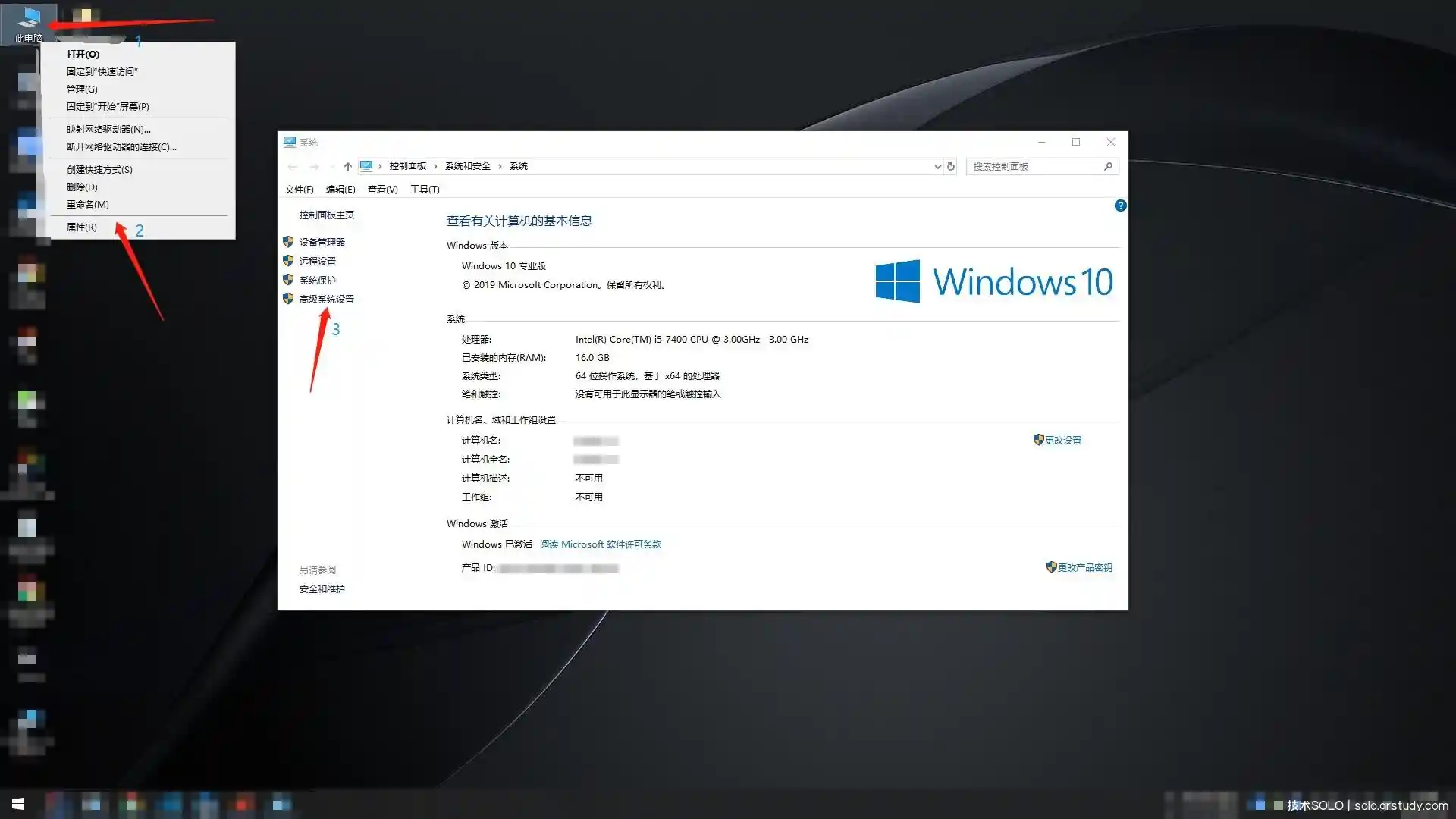
1.1 在此电脑右键(图示1)
1.2 点击属性(图示2)
1.3 在对话框右侧点击高级系统设置(图示3)
![图片[2] - Java环境(JDK环境变量)的搭建(Windows) - 技术SOLO](https://www.jssolo.com/wp-content/uploads/2023/11/63b97f436dc9b.webp)
2.1 点击高级系统设置后选择高级选项卡(图示2)
2.2 点击下面的环境变量(图示3)
2.3 在下面系统变量里面点击新建(图示4)
![图片[3] - Java环境(JDK环境变量)的搭建(Windows) - 技术SOLO](https://www.jssolo.com/wp-content/uploads/2023/11/63b97f4640f7b.webp)
3.1 变量名填写 JAVA_HOME
3.2 变量值填写 C:\Program Files\Java\jdk1.8.0_192(该值为JDK安装的绝对路径,示例为小编默认的安装路径,请不要盲目复制,最后面的值可能由于版本号不同而不同,小编的版本是192)
3.3 确认无误后点击确认保存
![图片[4] - Java环境(JDK环境变量)的搭建(Windows) - 技术SOLO](https://www.jssolo.com/wp-content/uploads/2023/11/63b97f4505615.webp)
4.1 在系统变量里面继续点击新建
4.2 变量名填写 CLASSPATH
4.3 变量值填写 .;%JAVA_HOME%\lib;%JAVA_HOME%\lib\tools.jar(内容注意要全部复制,特别注意不要遗漏前面的分号和点)
4.4 确认无误后点击确认保存
![图片[5] - Java环境(JDK环境变量)的搭建(Windows) - 技术SOLO](https://www.jssolo.com/wp-content/uploads/2023/11/63b97f47abbbd.webp)
5.1 在系统变量里面找到Path(该变量是系统生成的)
5.2 双击打开或者选中点击编辑
5.3 点击新建添加变量 %JAVA_HOME%\bin
5.4 点击新建添加变量 %JAVA_HOME%\jre\bin
5.5 确认无误后点击确认保存
所有操作完成之后依次点击确认保存退出
验证环境变量是否设置成功
按键盘win键+R键或者右键开始菜单点击运行,输入cmd回车,打开命令行窗口
输入java -version回车(建议复制,注意java和-之间有空格)
输入javac -version回车(建议复制,注意javac和-之间有空格)
- 如果这两个命令输入后显示版本的话,则说明环境变量设置成功
- 如果输入提示”不是内部或外部命令”的话,检查环境变量没有问题后,可能是安装JDK出现问题,建议卸载JDK,删除设置的环境变量后重启电脑,然后重新安装JDK和设置环境变量
各系统JDK下载
© 版权声明
非商业转载或引用请标注本文链接,商业转载或引用请联系站长
部分文章内容可能来自互联网,如有侵权,请通过邮件联系
部分文章内容可能来自互联网,如有侵权,请通过邮件联系
THE END



![思源笔记[siyuan]2.5.0版本,云存储改为七牛云教程 - 技术SOLO](https://www.jssolo.com/wp-content/uploads/2023/11/63a671b4b248d.webp)














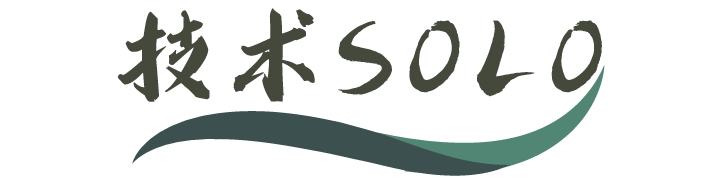
暂无评论内容